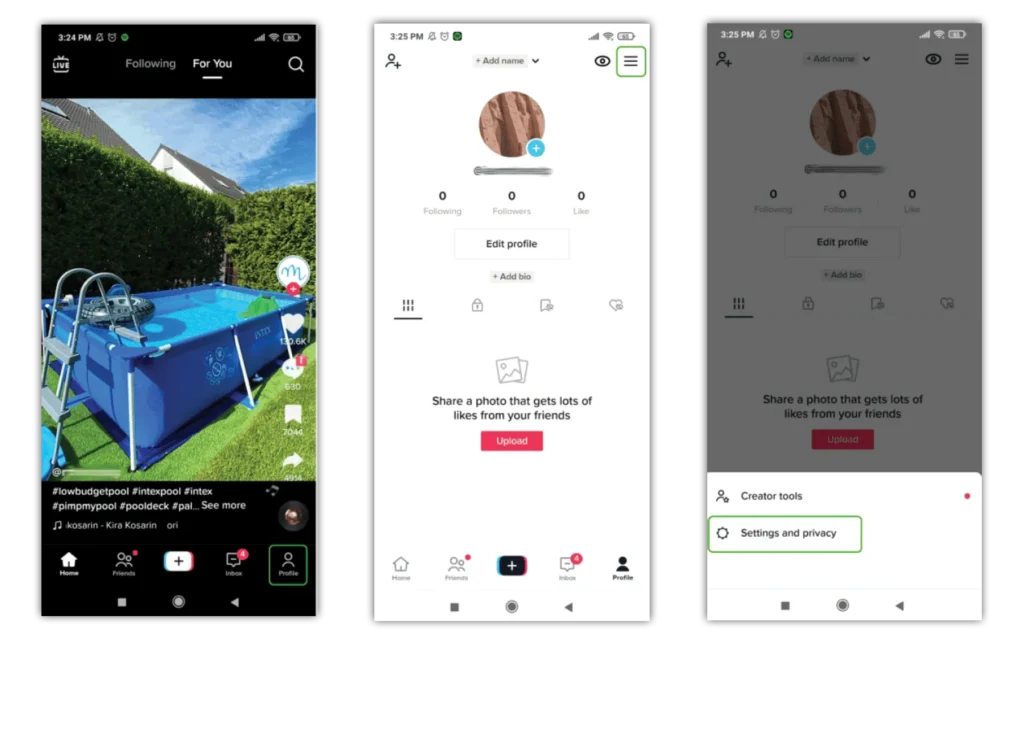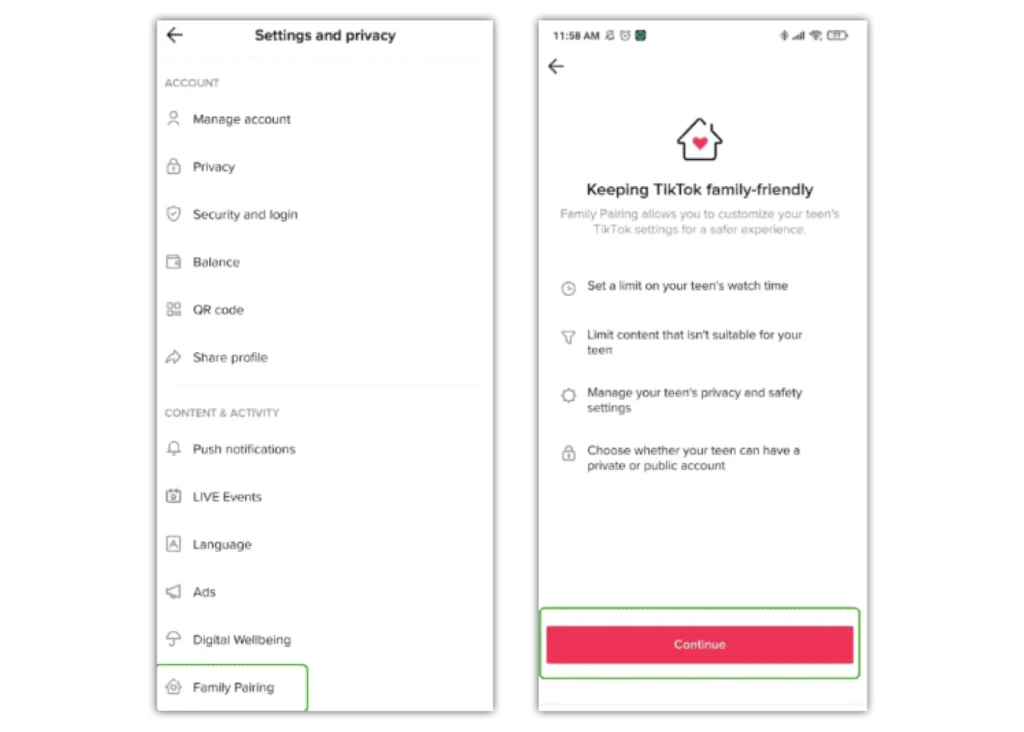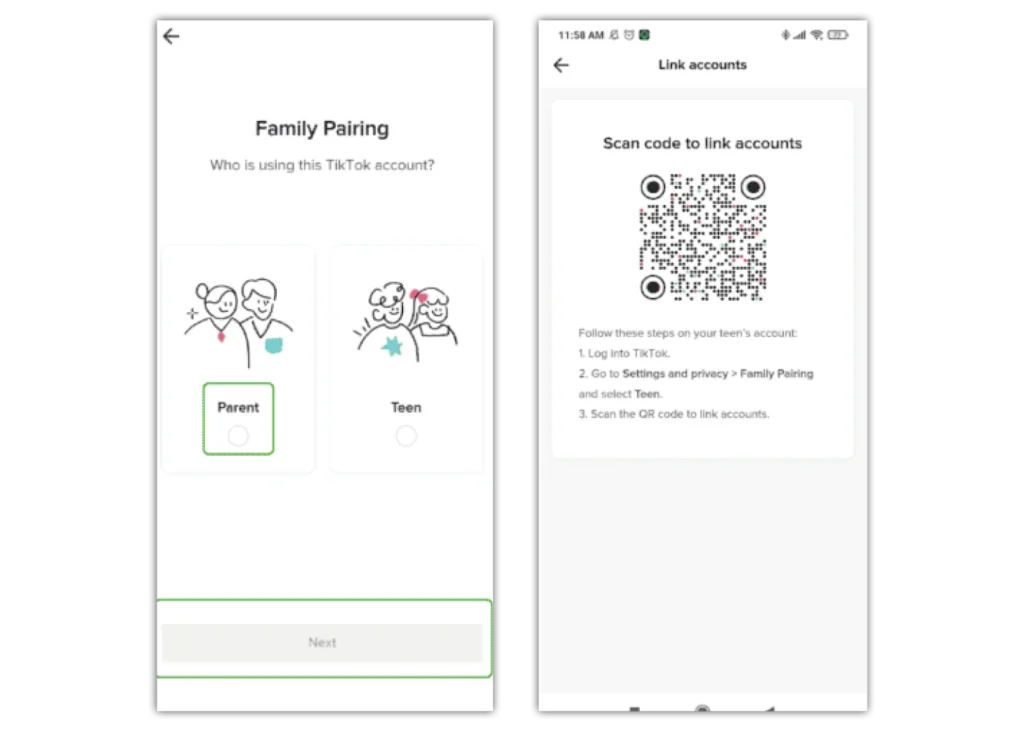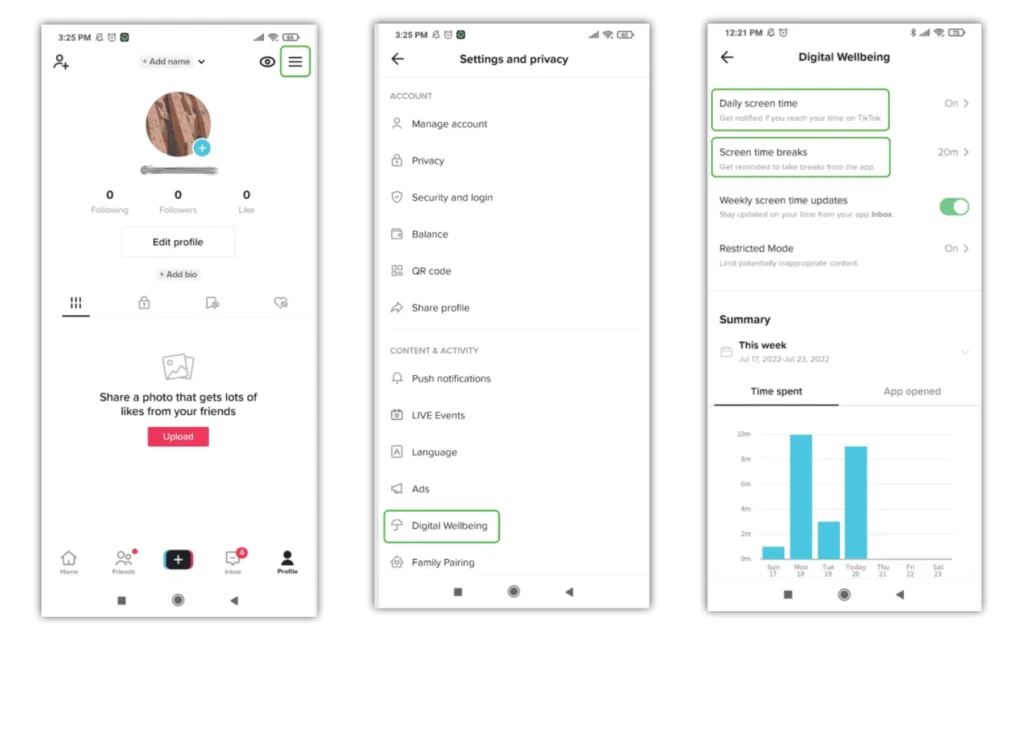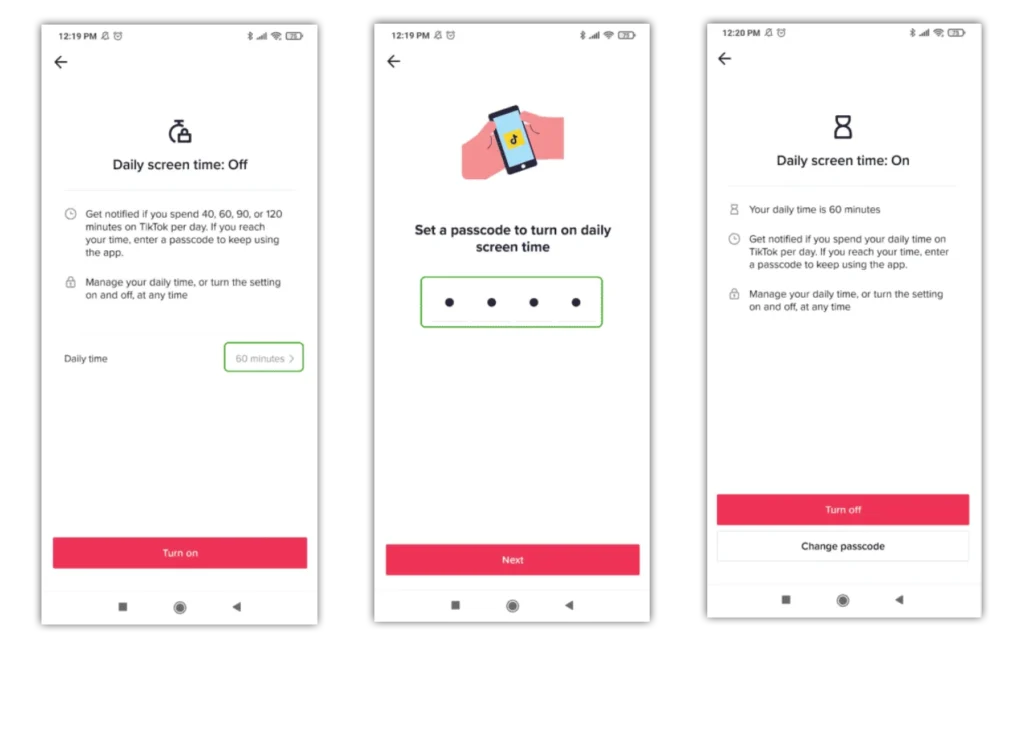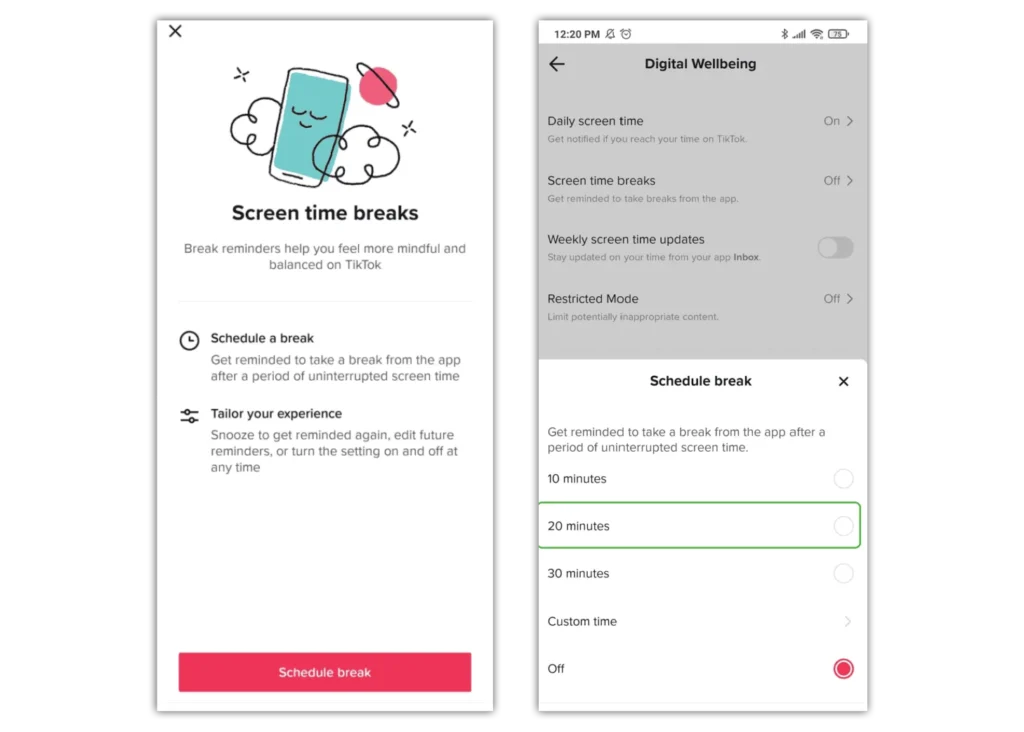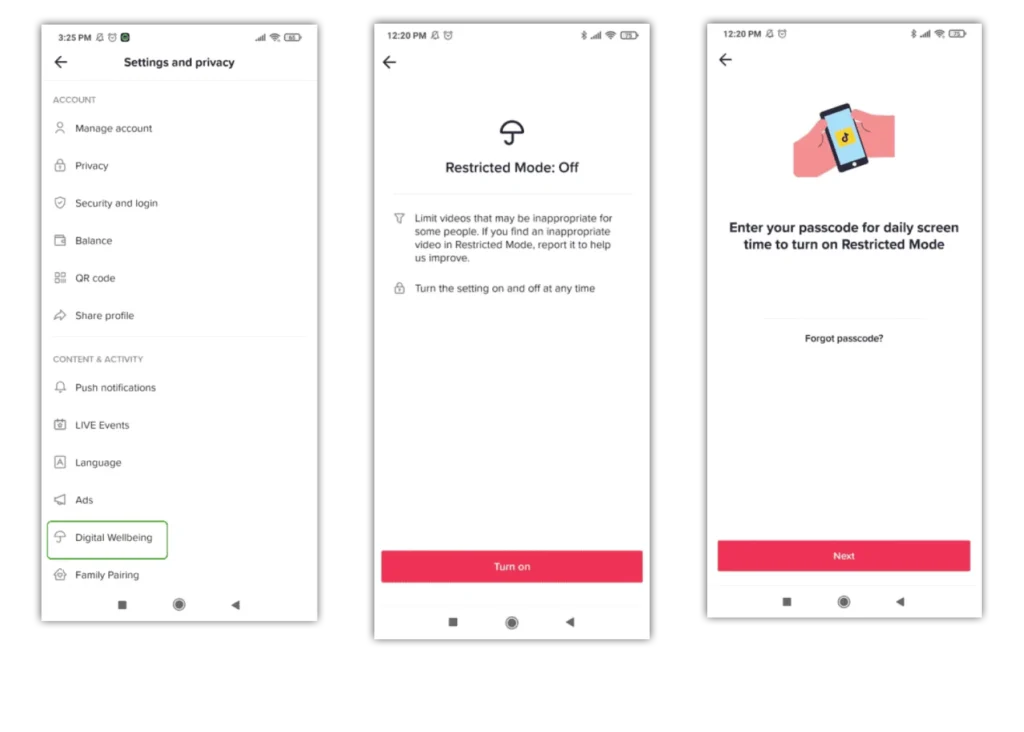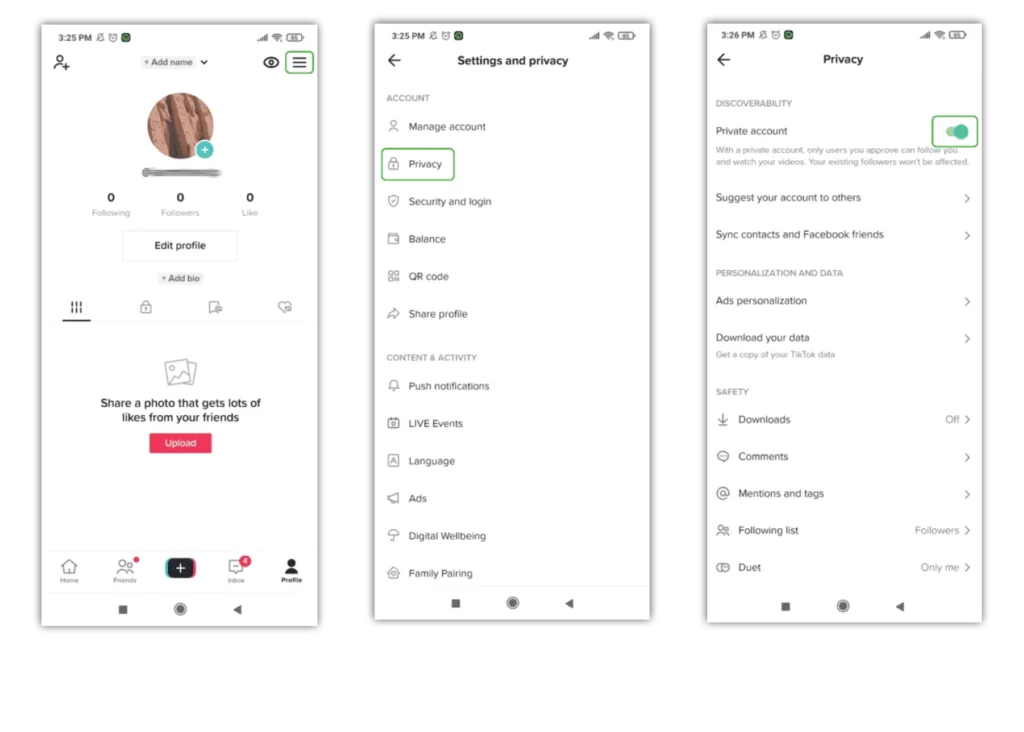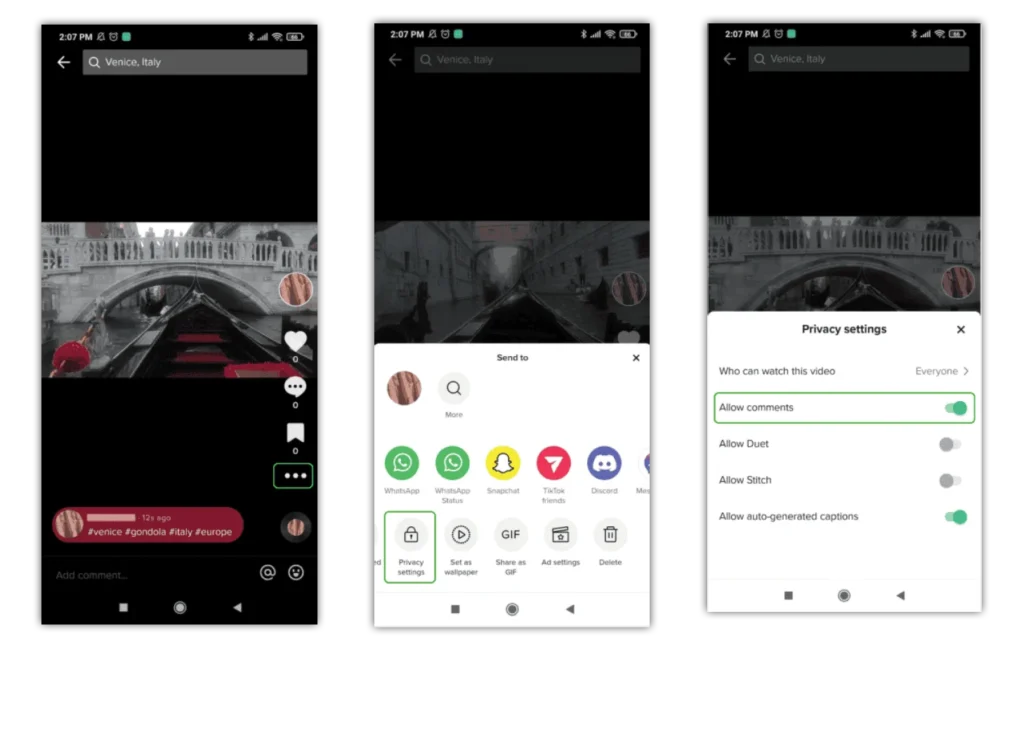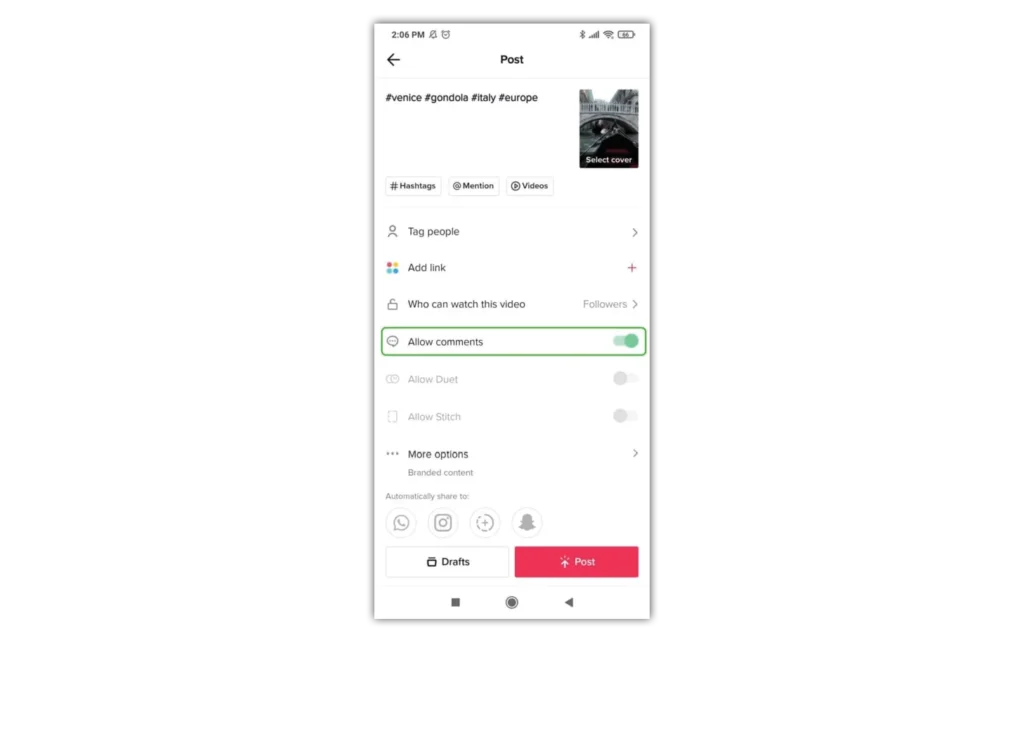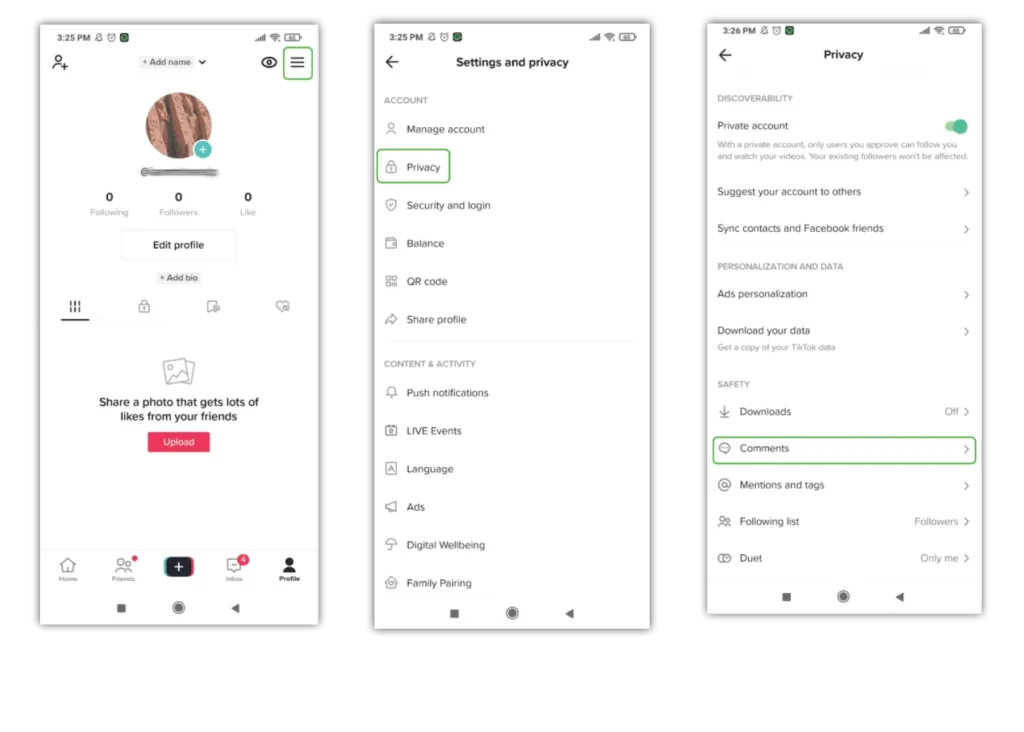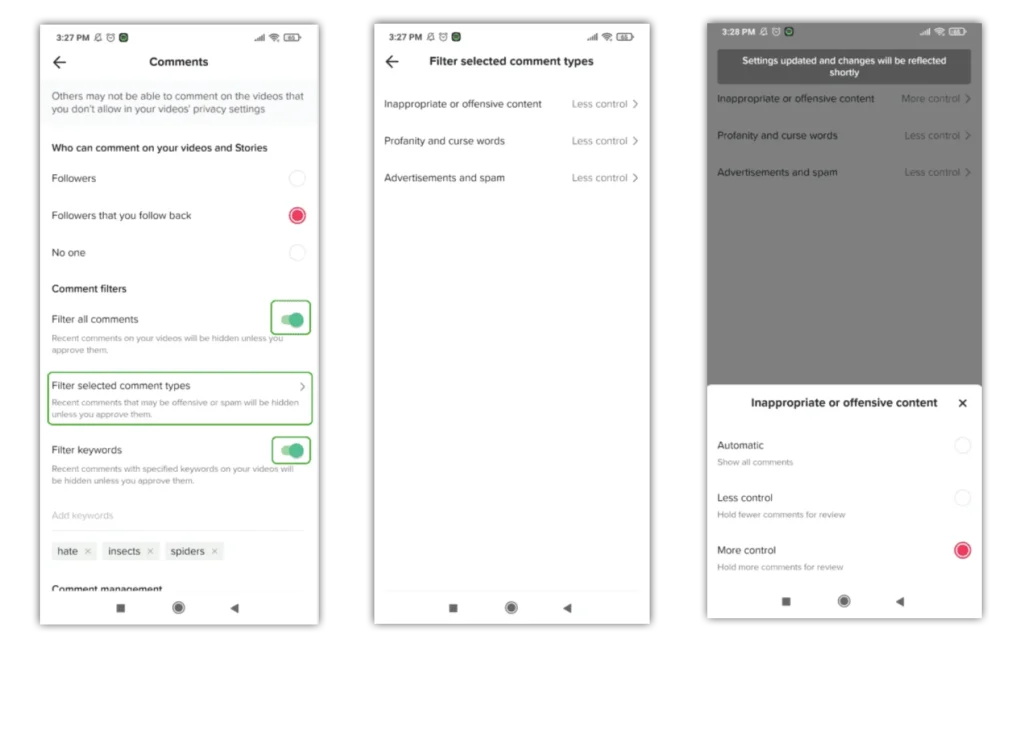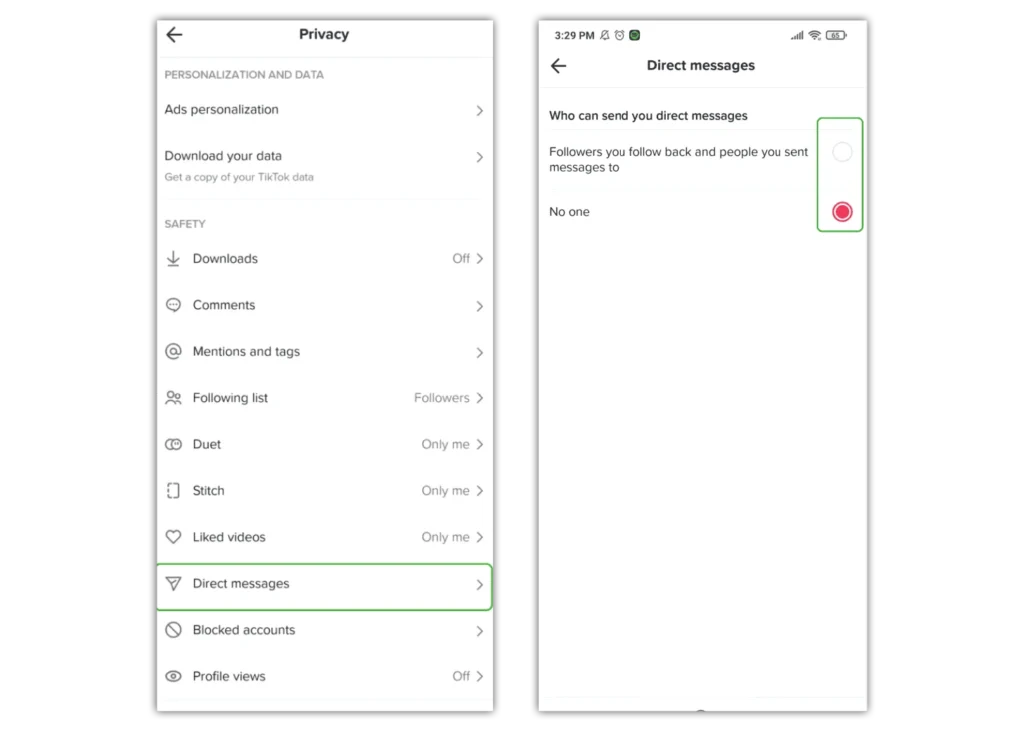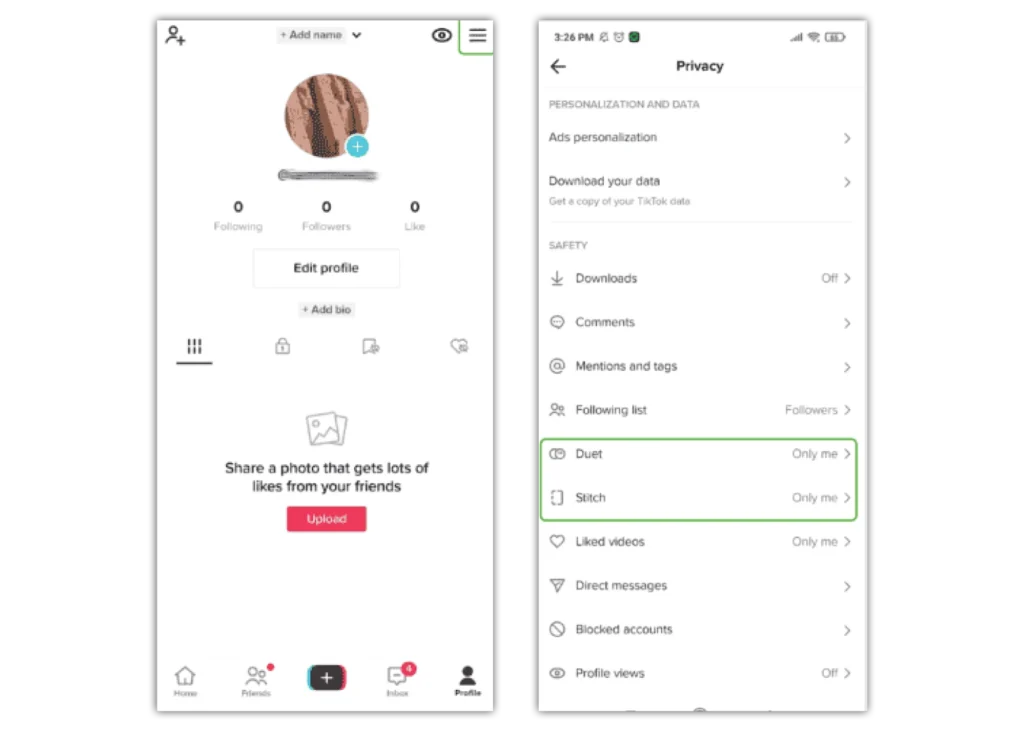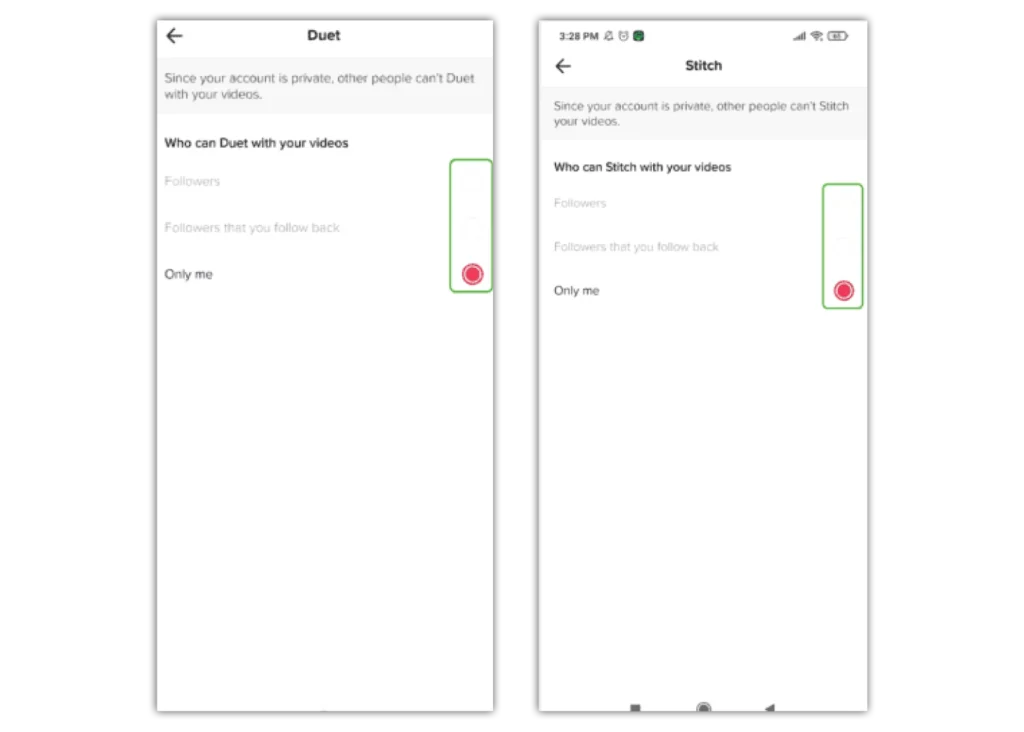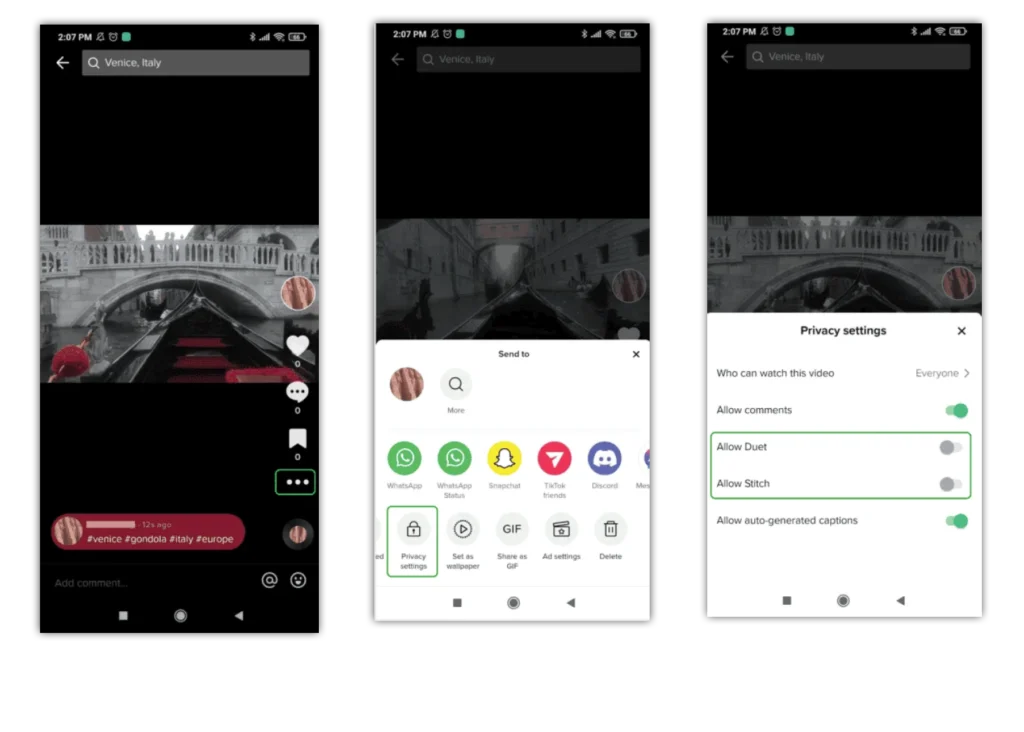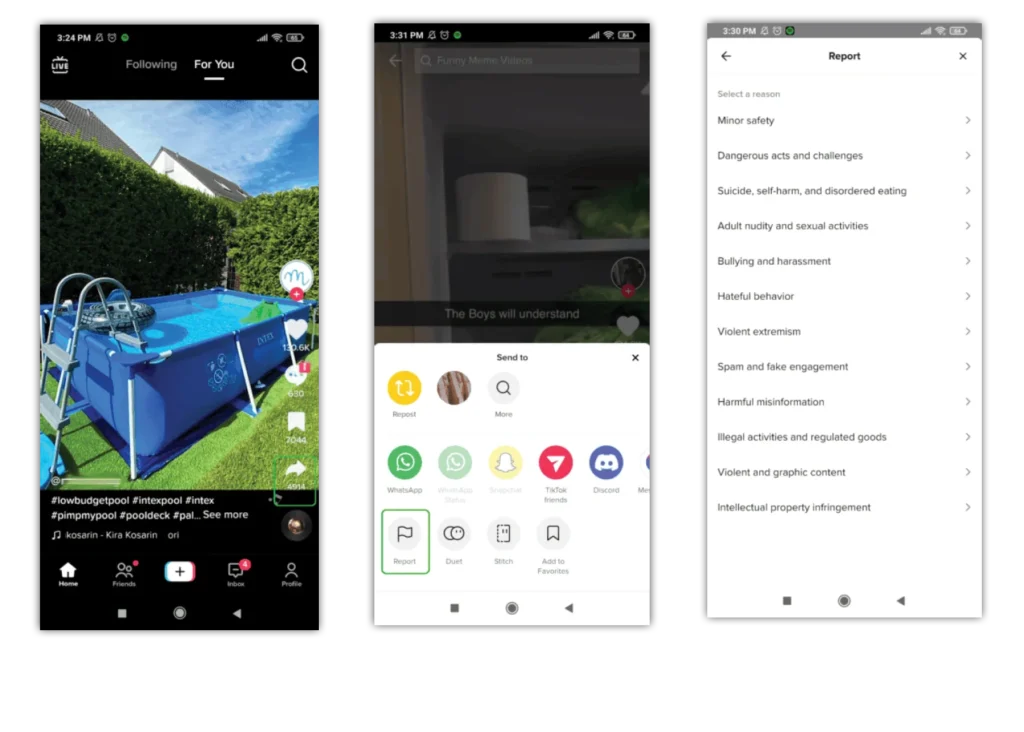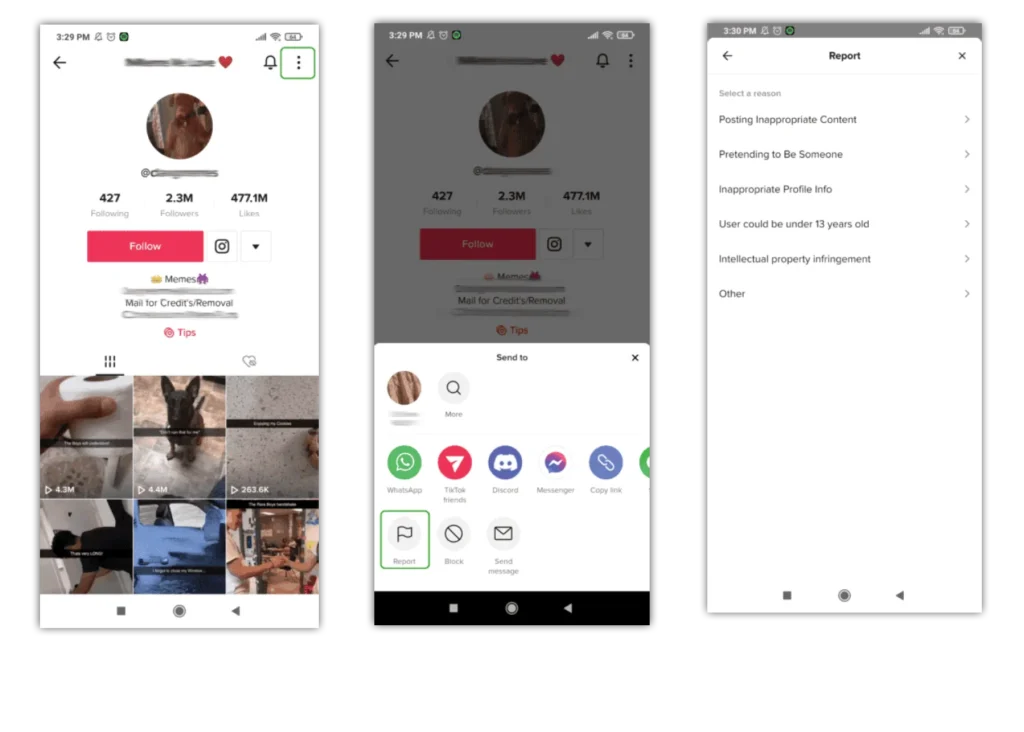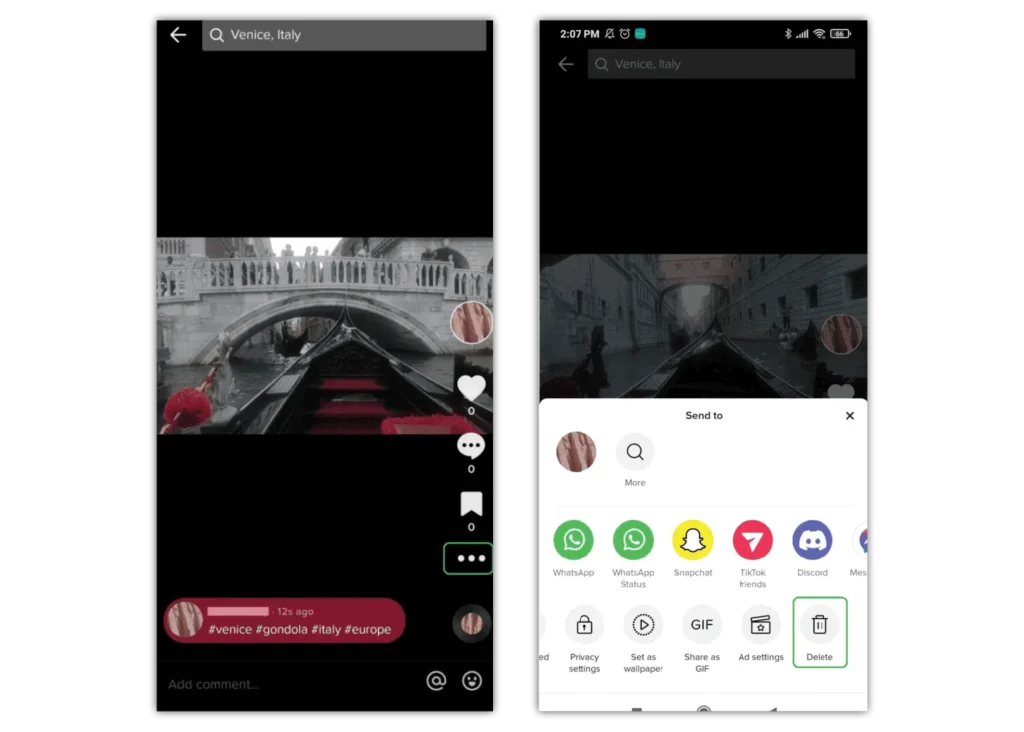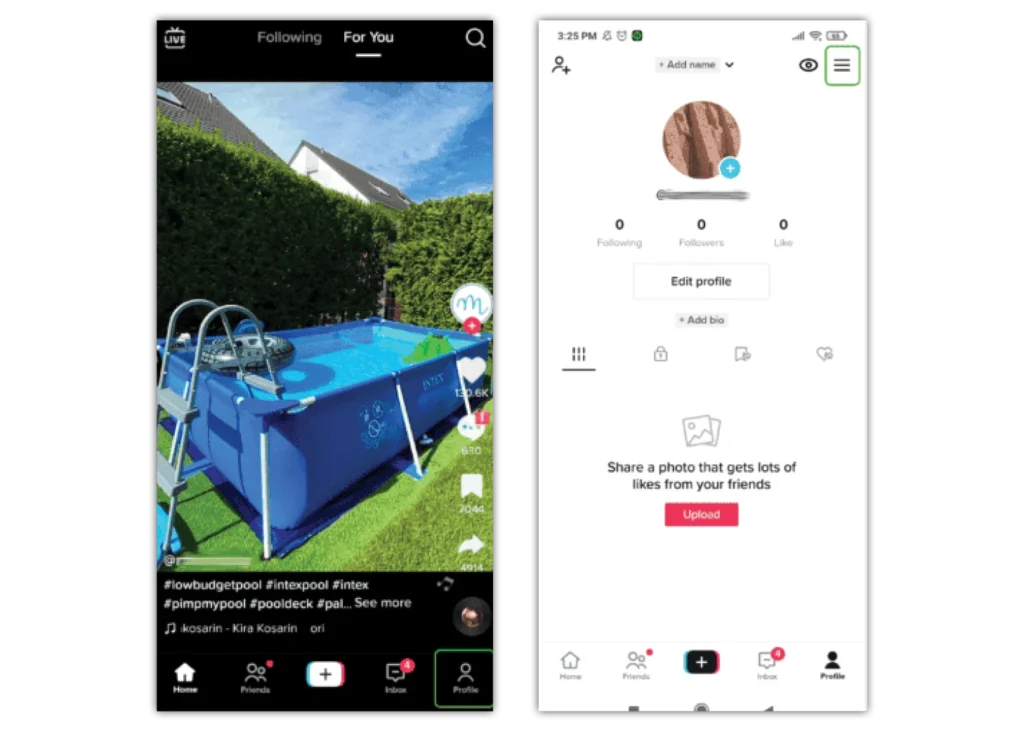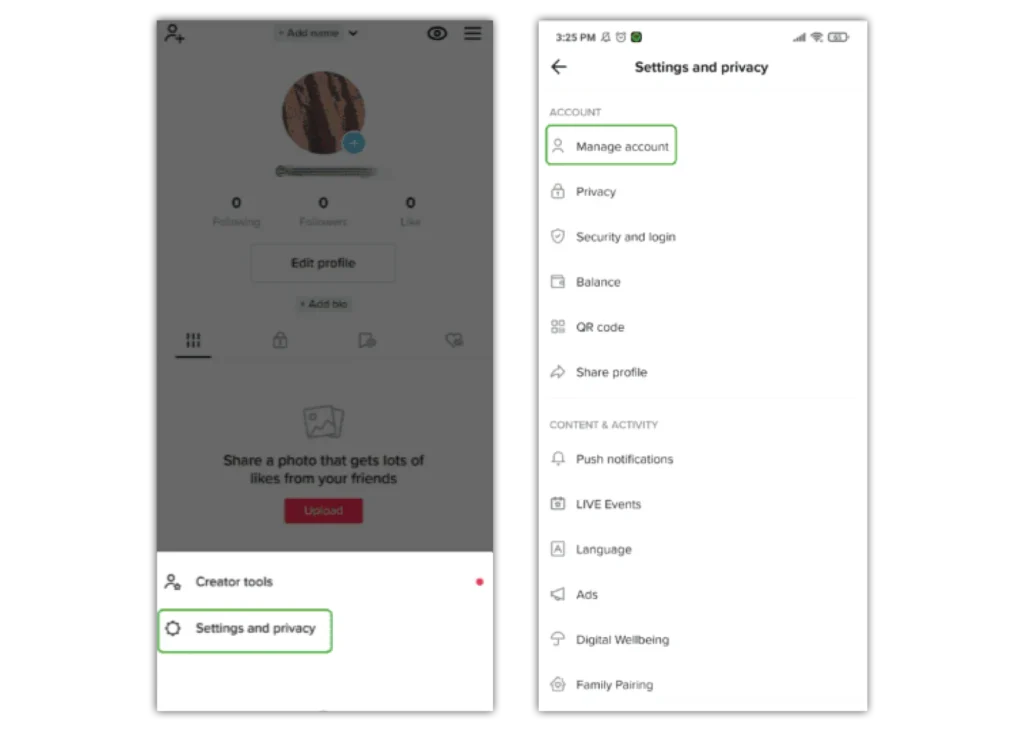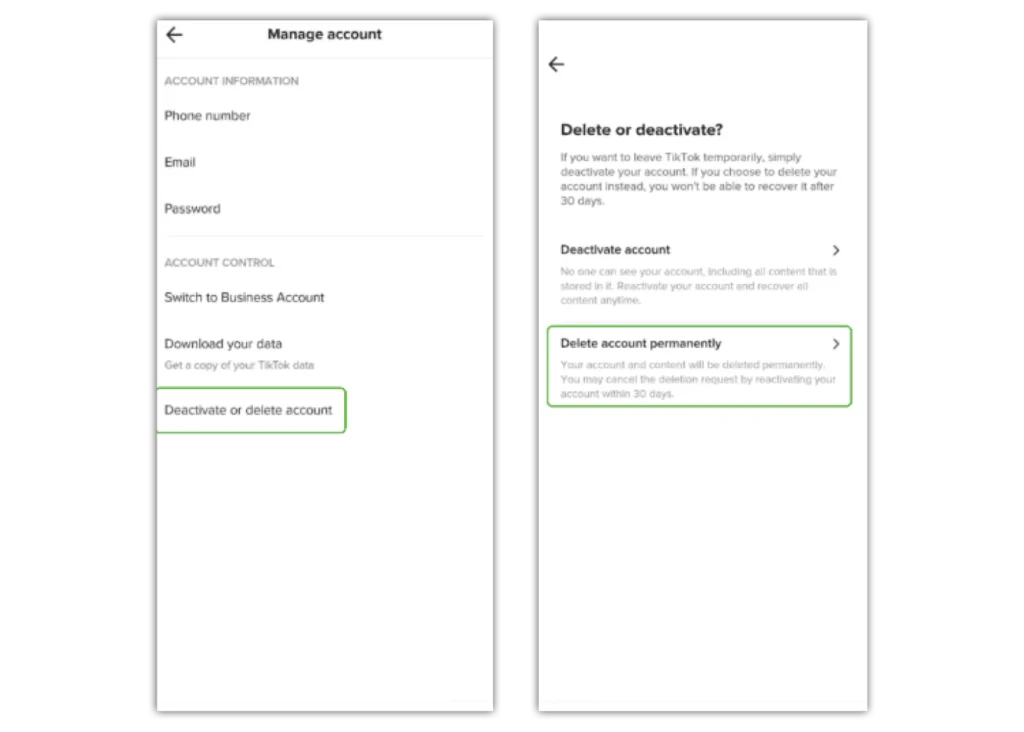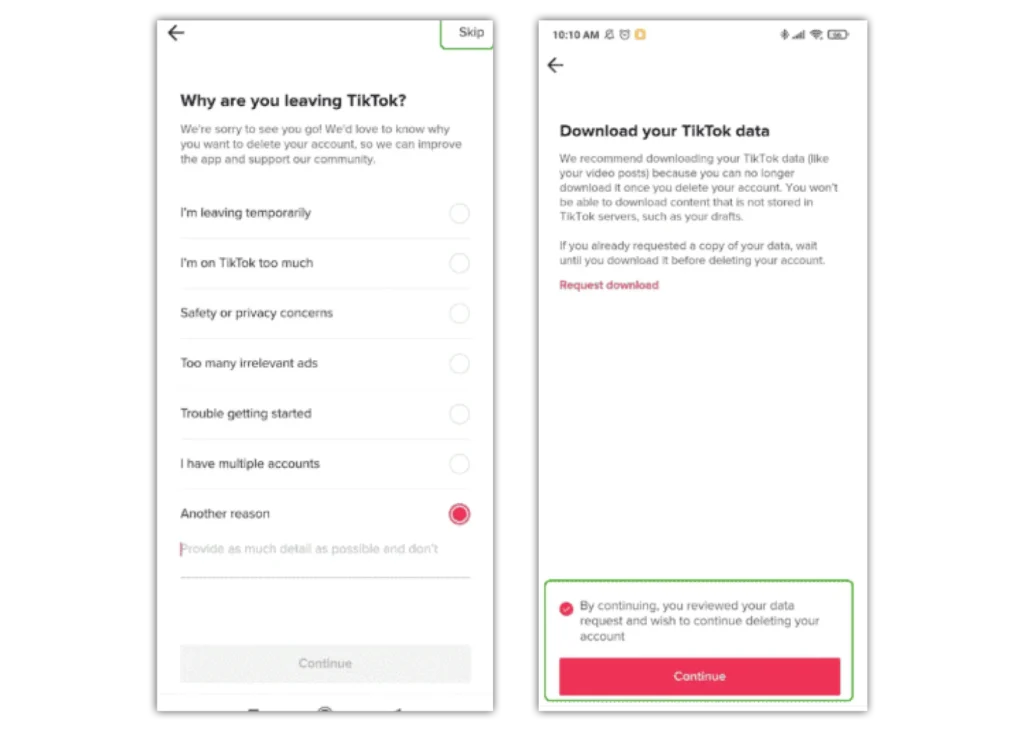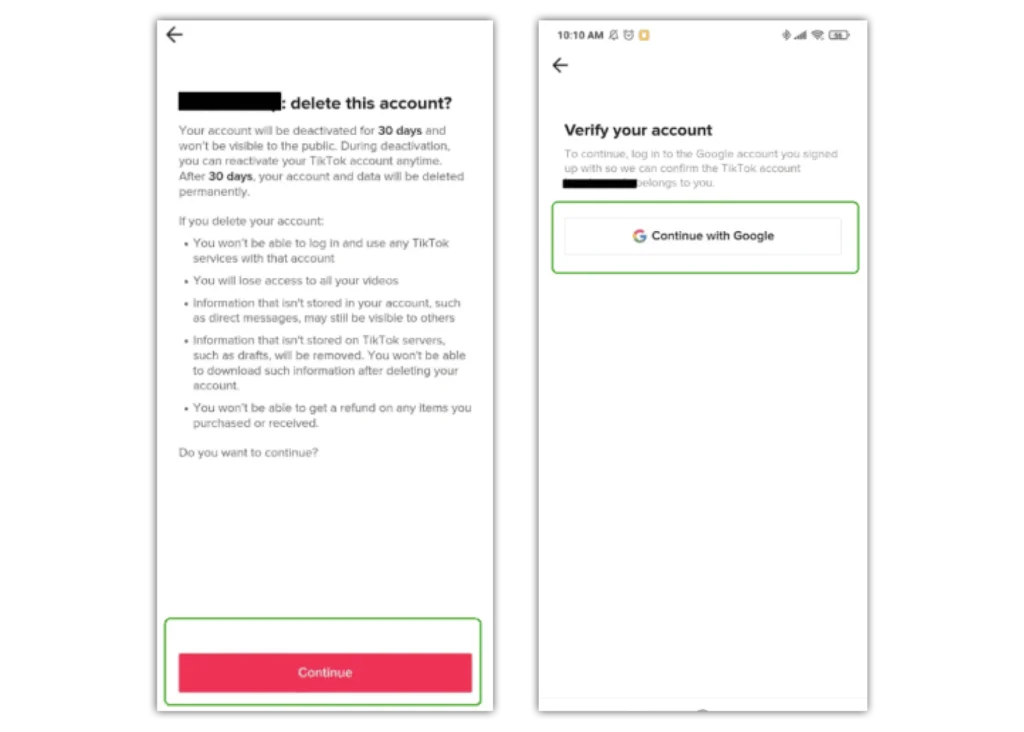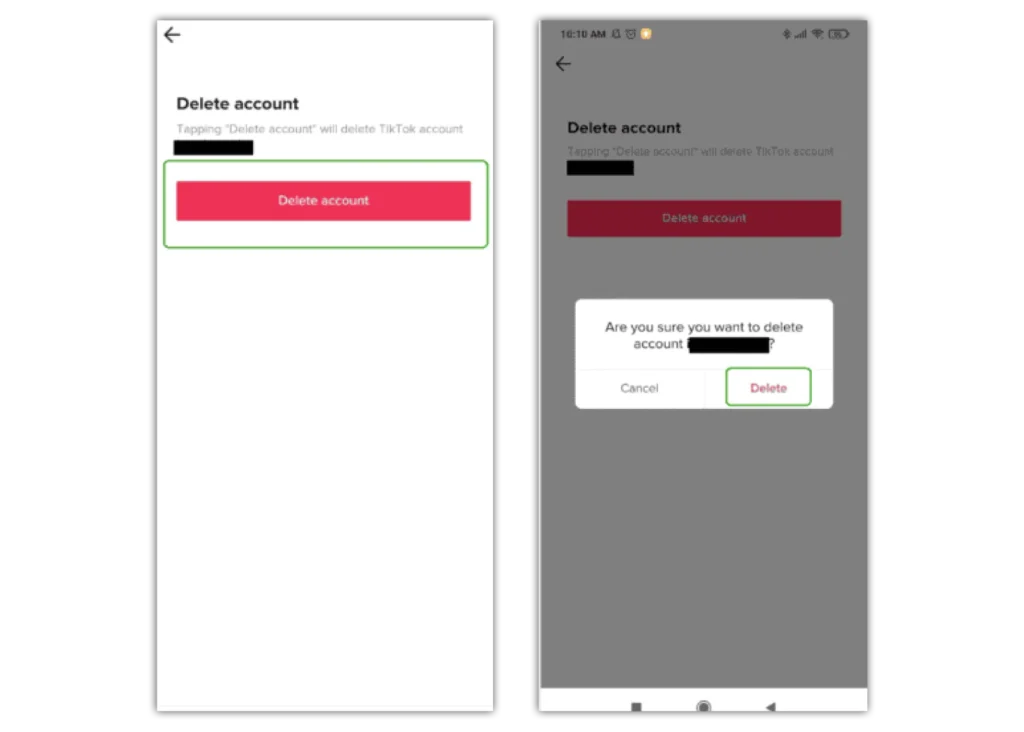Accoppiamento familiare su TikTok
Family Pairing su TikTok consente a genitori e adolescenti di personalizzare le proprie impostazioni di sicurezza in base alle proprie esigenze. Per gestire o visualizzare i controlli di Family Pairing, devi prima collegare gli account genitore e adolescente.
Per collegare un account genitore e un account adolescente:
Passo 1 - Vai al tuo tuo profilo e quindi toccare il 3 linee orizzontali situato nell'angolo in alto a destra. Rubinetto Impostazioni e privacy.
Passo 2 - Toccare Abbinamento familiare. Scegli il tuo ruolo (o tuo figlio sul proprio dispositivo) per accedere a un codice QR. Tuo figlio farà lo stesso sul telefono.
Passo 3 – Una volta abbinati gli account, seleziona semplicemente l'account che desideri gestire e aggiorna i controlli disponibili.
Comandi disponibili con Family Pairing
- gestione del tempo sullo schermo
- notifiche mute
- limitare il contenuto
- gestire chi può inviare messaggi diretti



 Privacy e furto d'identità
Privacy e furto d'identità